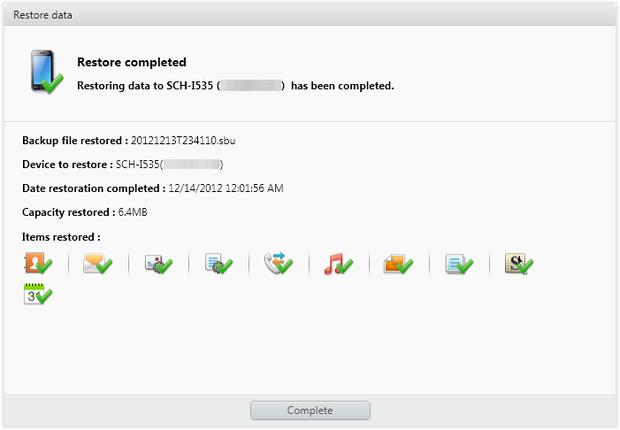Data från Samsung Galaxy note 8 / Note 9 är skadade av olika anledningar, men förlorade, raderade och formaterade data kan återställas med Android dataåterställning. Kontrollera återställningsmetoden för förlorade / raderade data i Samsung Galaxy note 8 / note 9 så snart som möjligt.
Speciellt för dem som regelbundet hanterar Samsung Note 8/9 mobiltelefonfiler är det lätt att hända. En dag måste du till exempel leta efter dokument och foton, men du kan inte göra det. Du förlorade den. Datafiler är lätta att komma åt på enheten och endast specifika filer raderas eller går förlorade.
Var inte panik. Fördelen är att Samsung Galaxy Note 8/9 är en lösning för att återställa data. Det är inte viktigt att förlorade data är personliga filer som foton, kontakt, meddelanden, foton, videor, samtalsloggar, samtalsinnehåll och information, eller mediefiler som video, ljud eller filer inspelade med mobilkamera.

Hur många användningsområden vill du veta om filer som raderats från Android-enheter kan hämtas?
Jag vill säga att radering av data från Galaxy Note 8/9 eller andra Android-enheter inte permanent raderar data, men osynliga enheter finns fortfarande.
Även om det kan repareras med kraftfull programvara för återställning, finns det få saker att komma ihåg. Enheten måste tas ur bruk för att förhindra att nya data åsidosätter tidigare data.
Hitta också kraftfulla återställningsverktyg som hjälper dig att återställa alla förlorade filer i Galaxy note 8/9.
Metoder för att återställa Samsung Note 8/9 Data / foton / videor / meddelanden / kontakter:
Metod 1: Återställ Samsung Note 8/9 Data med Samsung Cloud
Metod 2: Använd Samsung-programvara för dataräddning för att återställa Samsung Note 8/9 Data
Metod 3: Få tillbaka förlorade data från papperskorgen
Metod 4: Återställ data i KIEs backup
Metod 1: Återställ Samsung Note 8/9 Data med Samsung Cloud
Samsung Galaxy note 8/9 har inbyggt "Samsung cloud" -verktyg för att säkerhetskopiera och återställa mobiltelefondata. När du använder Samsung moln för att säkerhetskopiera enhetsdata regelbundet kommer de raderade uppgifterna fortfarande att finnas kvar i molnet. "Med alternativet" återställ "kan du återställa data till Samsung note 8/9.
Innehållstyper som kan säkerhetskopieras och återställas: kontaktinformation, samtalsinnehåll, kalender, klocka, hemsida, inställningar, information, musik, röstinspelare, dokument.
Metoden för att återställa data från Samsung-molnet till Galaxy Note 8/9 är som följer:
1. Märk konto och säkerhetskopia i Inställningar.
2. Märk backup och återställ.
3. Etikett Återställ data.
4. Välj vad du vill återställa.
5. Etikettåterställning.

Metod 2: Använd Samsung-programvara för dataräddning för att återställa Samsung Note 8/9 Data
Om du letar efter ett effektivt och enkelt sätt att återställa data i det interna minnet på Samsung Galaxy Note 8/9-telefoner är Android-dataåterställning det bästa. Detta är ett mycket användarvänligt verktyg för filåterställning, användare kan återställa datafiler på Android-enheter. Datatypen som kan skannas och återställas kan bestämmas flexibelt. Det är bra och bekvämt.
Följande är en detaljerad introduktion av programvaran:
-Den återvunna informationen innehåller foton, videor, ljud, musik, kontakt, textmeddelanden, samtalsposter, WhatsApp, etc.
-Matchande mobiltelefonmärken: Samsung, Nokia, Huawei, ZTE, LG, Sony, Google, oneplus, oppo, vivo, etc.
-Rader eller återställ förlorade data direkt från mobiltelefonen.
-Sök efter raderade filer i internt minne och externt SD-kort.
- Trasig bild, svart bild eller skadad telefondataåterställning.
-Rensa låsskärmslösenordet / stiftet inom 1 minut.
Åtgärder för att återställa borttagna data från Samsung Note 8/9:
Steg 1: Ladda ner och installera Android Data Recovery på din dator
Den officiella webbplatsen måste ladda ner Android-dataåterställning på datorn eller datorn. Eller klicka på knappen nedan.
Du kan sedan köra verktyget och gå till din webbplats. Välj Android-dataåterställning.

Steg 2: Anslut din telefon till din dator
När du har valt Android-dataåterställning, anslut Samsung Galaxy Note 8/9 till datorn eller PC via USB.

Steg 3: Välj vilken typ av data du vill skanna från din telefon
När Samsung Galaxy Note 8/9 är ansluten till en dator måste du välja siddatatyp innan du återställer data. Klicka sedan på knappen nedan för att skanna telefonen.

Steg 4: Välj förlorade filer att återställa
Vänta på skanningsprocessen. Du kan välja din mobiltelefon från den datatyp du just valt tills skanningen är klar. Bekräfta sedan att reparationen kan startas.

Metod 3: Få tillbaka förlorade data från papperskorgen
Du kanske inte vet att Samsung Galaxy Note 8/9 har en skräp kan fungera som Windows PC. Därför, när data som foton, videor eller andra data raderas på grund av fel eller av någon anledning, kan de återvinnas från soptunnan.
Följ stegen för att reparera data som raderats av Galaxy Note 8/9:
Steg 1: Öppna galleriapplikationen
Steg 2: Klicka på "3 prickar"> Inställningar> och sök i "Papperskorgen"
Steg 3: Visa alla nyligen raderade objekt i papperskorgen. Tryck bara länge på objektet du vill återställa.
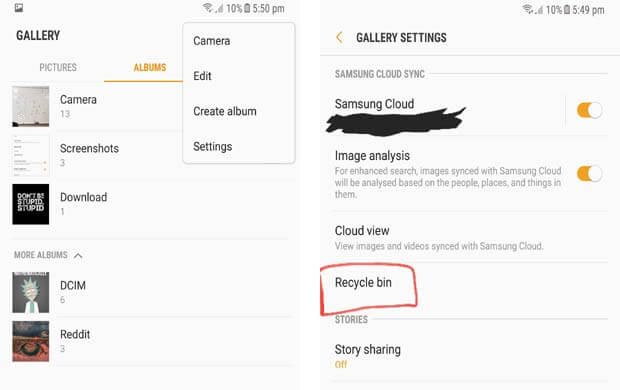
Metod 4: Återställ data i KIEs backup
Samsung Galaxy-användare kan hjälpa till att synkronisera Samsung KIEs-alternativ för filmer, foton, musik, kontaktinformation etc. Det har en viktig funktion att säkerhetskopiera all telefondata. Eftersom säkerhetskopiering hjälper till att hantera oönskade situationer som dataförlust.
Därför, när du använder KIEs för att säkerhetskopiera alla viktiga data från Galaxy Note 8/9, vänligen skaffa data igen enligt nästa steg.
Steg 1: Först att köra kies, anslut sedan till Galaxy note 8/9. Klicka sedan på "säkerhetskopiering / återställning", gå till nästa sida och klicka på "återställ". Öppna en uppmaning för att stänga det körande programmet och klicka sedan på "fortsätt" för att fortsätta.
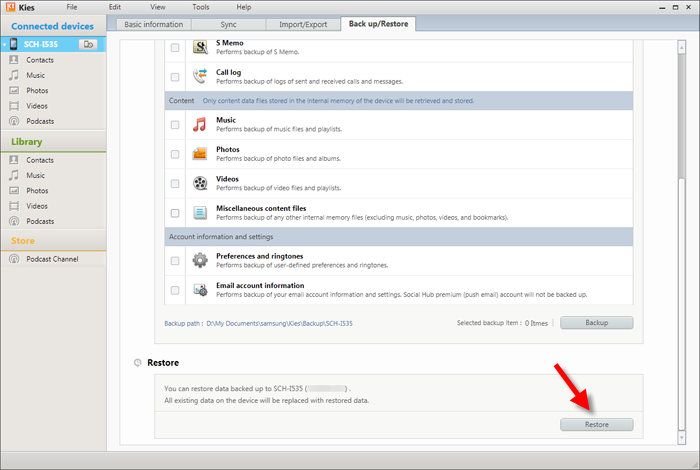
Steg 2: När du har laddat in säkerhetskopian innan du sparar på datorn klickar du på knappen "nästa".
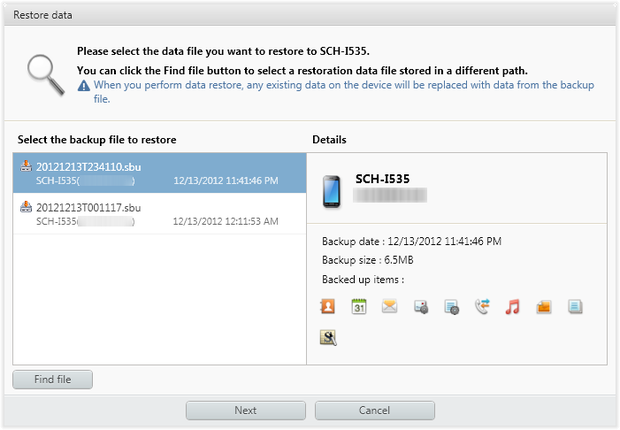
Steg 3: Du måste välja den filtyp som ska återställas i not 8/9 och märka den "nästa".
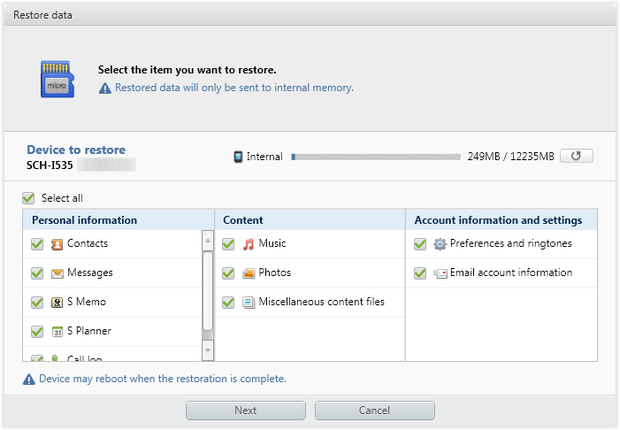
Steg 4: Efter alla bekräftelser kommer programmet att hantera det omedelbart. Vänta här i några minuter och starta om enheten när den är över. Slutligen trycker du på "Komplett" för att stänga fönstret.